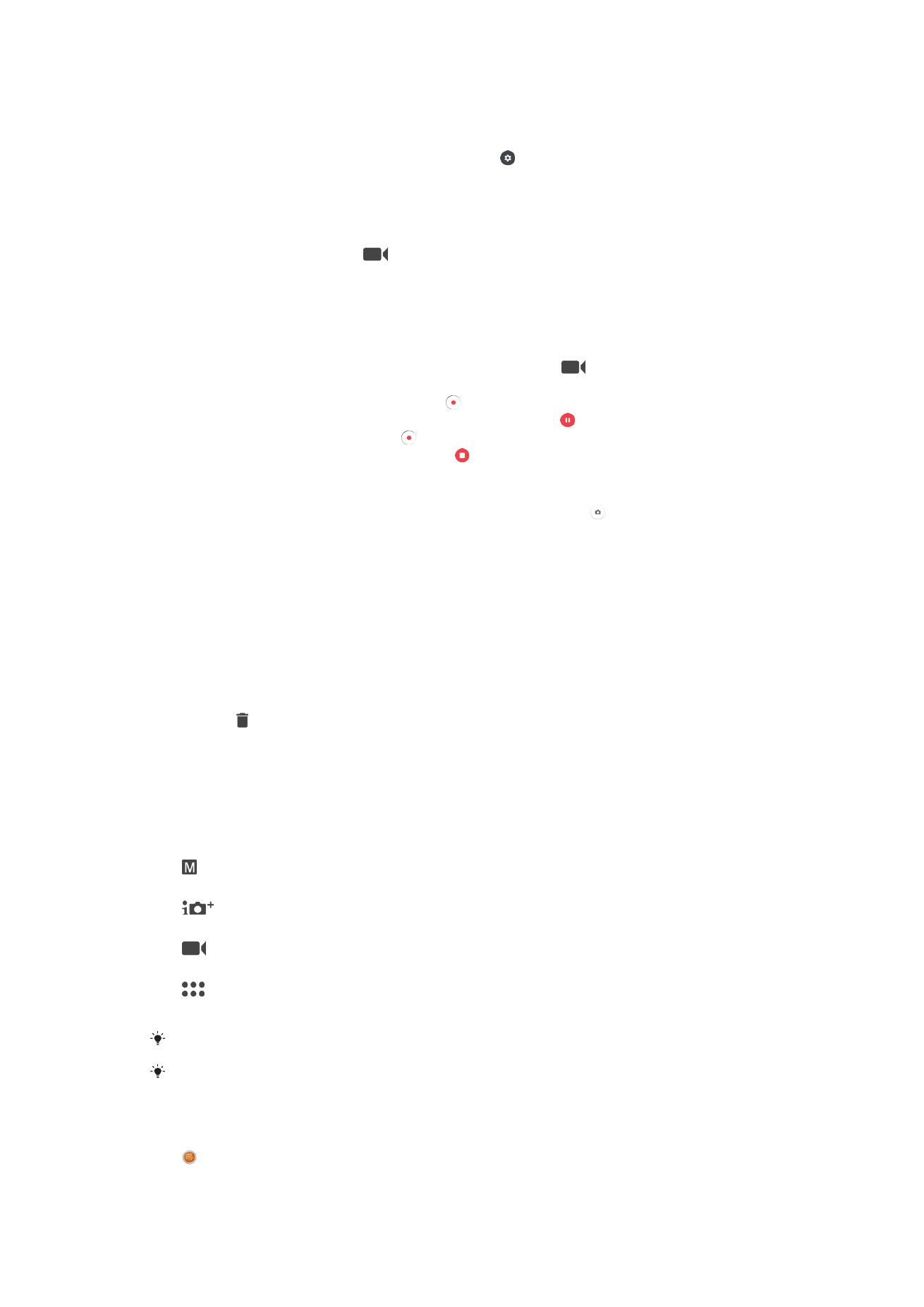
Allmänna kamerainställningar
Inspelningslägen
Manuellt
Här ställer du manuellt in sådant som upplösning, vitbalans och ISO-tal.
Bättre autojustering
Här kan du optimera inställningarna efter aktuellt motiv.
Videokamera
Här ställer du manuellt in sådant som upplösning och fokusläge.
Kameraappar
Här kan du välja kameraappar manuellt.
Dra på skärmen till önskat inspelningsläge eller applistan.
Du kan läsa mer om hur du kan ta bättre foton på
support.sonymobile.com
.
Kameraappar
Sound Photo
Ta foton med bakgrundsljud.
97
Detta är en internetversion av denna utgåva. © Utskrift endast för privat bruk.
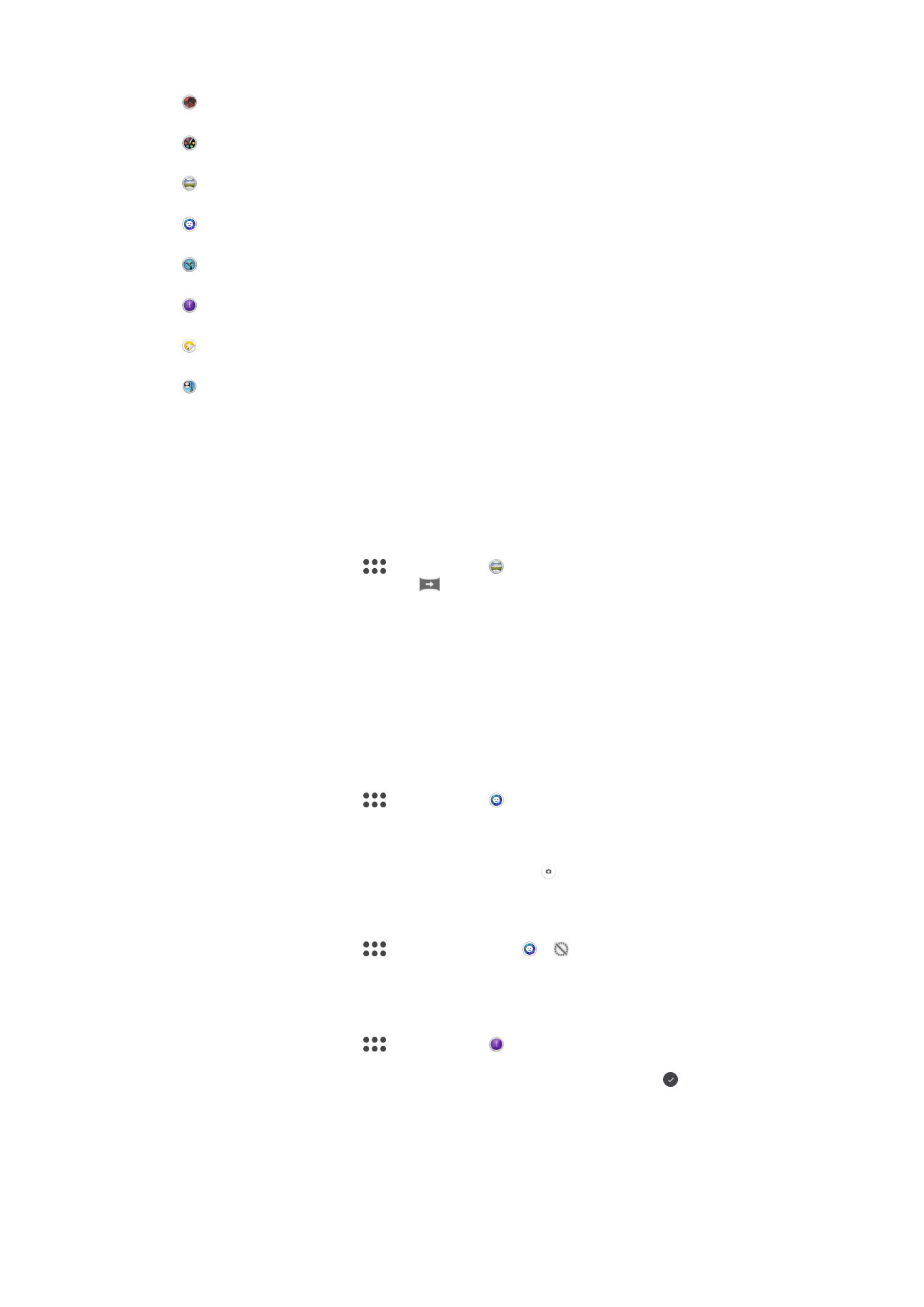
AR-effekt
Ta foton eller videoklipp med virtuella motiv och figurer.
Kreativ effekt
Lägg in effekter i foton och videoklipp.
Svepande panorering
Ta vidvinkelfoton och panoramafoton.
Porträttstil
Ta foton med porträttstilar i realtid.
Timeshift-video
Spela in videoklipp med fler bildrutor per sekund och använd slow motion-effekter.
Timeshift burst
Hitta det bästa fotot i en sekvenstagning med bilder.
Dekalskapare
Skapa unika dekaler av dina favoritfoton eller från kamerasökaren.
Ansikte i bild
Ta foton med den främre och bakre kameran samtidigt.
Sweep Panorama
Du kan ta vidvinkelfoton och panoramiska foton från horisontal eller vertikal riktning med
en enkel tryck-och svep-rörelse.
Ta ett panoramafoto
1
Aktivera kameran.
2
Dra på skärmen för att välja
och välj sedan .
3
Välj fotoriktning genom att trycka på
.
4
Tryck på kameraknappen och flytta kameran sakta och stadigt i rörelseriktningen
som indikeras på skärmen.
Porträtteffekter
Du kan använda funktionen Porträtteffekter för att justera porträttbilder när du tar dem,
för att se till att du får bästa möjliga resultat. Du kan också använda inställningen
Magisk
stråle och lägga till ett strålkastarmönster för ögonen.
Använda porträttstilfunktionen
1
Aktivera kameran.
2
Dra på skärmen för att välja
och välj sedan .
3
Du kan visa alla effekter genom att trycka på det effektnamn som visas för tillfället,
exempelvis
Bubbla.
4
Om du vill lägga till fler effekter trycker du på
Mer.
5
Välj den effekt som du vill använda och tryck sedan på för att ta ett foto.
Använda Magic beam-funktionen
1
Aktivera kameran.
2
Dra på skärmen för att välja
och tryck sedan på > .
3
Om du vill använda en spotlighteffekt väljer du ett anpassat mönster.
Använda Timeshift burst
1
Aktivera kameran.
2
Dra på skärmen för att välja
och välj sedan .
3
Ta foton. De foton som har tagits visas i miniatyrvyn.
4
Bläddra bland miniatyrerna och välj det foto du vill spara. Tryck sedan på .
Hämta kameraappar
Du kan hämta gratis- eller betalkameraappar från Google Play™ eller andra källor. Innan
du börjar hämta något ska du se till att du har en fungerande internetanslutning, helst via
Wi-Fi för att begränsa datatrafiksavgifter.
98
Detta är en internetversion av denna utgåva. © Utskrift endast för privat bruk.
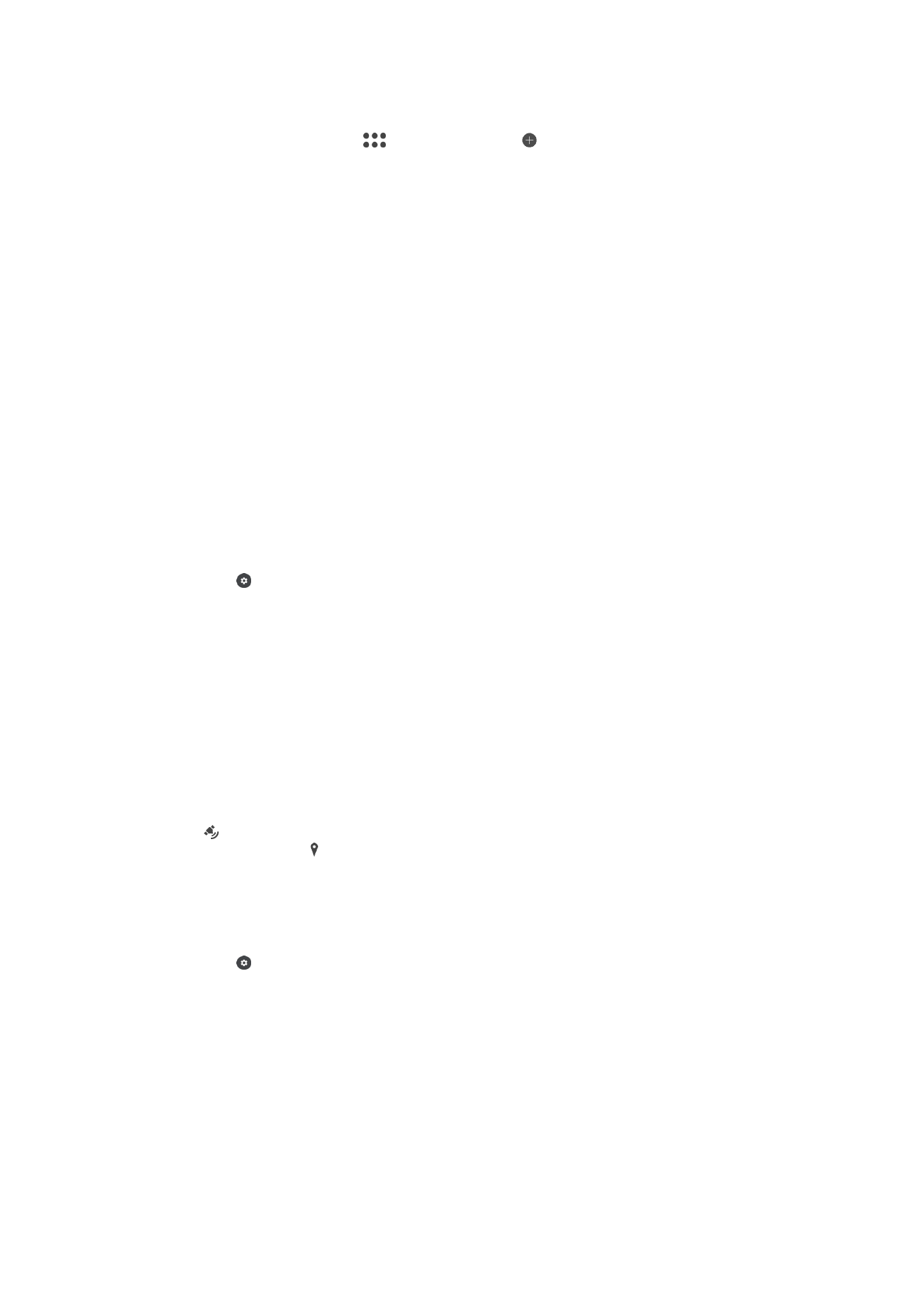
Hämta kameraprogram
1
Öppna kameraprogrammet.
2
Dra på skärmen för att välja
och tryck sedan på .
3
Markera programmet som du vill hämta och följ anvisningarna för att slutföra
installationen.
Automatisk ansiktsavkänning
Kameran identifierar automatiskt ansikten och visar dem med ramar. En färgad ram visar
vilket ansikte som kameran fokuserar på. Fokus ställs in på det ansikte som är närmast
kamerans mitt. Du kan också välja vilket ansikte som kameran ska fokusera på genom
att trycka på någon av ramarna.
Automatisk bildtagning
Du kan slå på automatisk bildtagning om du vill ta bilder automatiskt med ett av
alternativen nedan.
Leendeavkänning
Använd Smile Shutter™-teknik för att fotografera ett ansikte mitt i leendet. Kameran kan känna av upp till fem
ansikten och väljer ett av ansiktena för leendeigenkänning och autofokus. När den personen ler tas bilden
automatiskt.
Av
När automatisk bildtagning är avstängt kan du ta bilder med slutarknappen eller kameraknappen.
Slå på Smile Shutter™
1
Aktivera kameran.
2
Tryck på .
3
Tryck till på
Automatisk fotografering > Leendeavkänning.
4
Rikta kameran mot ditt motiv när kameran är öppen och
Leendeavkänning
används. Kameran väljer vilket ansikte som fokuseras.
5
Ansiktet visas iunti en färgad ram och fotot tas automatiskt så fort som ett leende
identifieras.
6
Om personen inte ler kan du trycka ned kameraknappen för att ta ett foto
manuellt.
Spara den geografiska positionen för ett foto
Aktivera funktionen Spara plats om du vill geotagga dina foton, vilket sparar den
ungefärliga geografiska positionen när du fotar. Den geografiska positionen fastställs med
hjälp av trådlösa nätverk och GPS-teknik.
När visas på kameraskärmen är Spara plats aktiverat, men den geografiska positionen
har inte hittats. När visas är Spara plats aktiverat och den geografiska positionen är
tillgänglig, och den geografiska positionen kan läggas till i fotot. Om ingen av dessa två
symboler visas är Spara plats avstängt.
Aktivera geotaggning
1
Aktivera kameran.
2
Tryck på .
3
Tryck på
Mer och sedan på skjutreglaget bredvid Spara plats för att aktivera eller
inaktivera funktionen.
4
Om du aktiverar geotaggning uppmanas du att aktivera platstjänsterna om de inte
redan är aktiverade. Tryck på
OK och sedan på skjutreglaget Plats.
Ta foton med pekläget
Med pekläget kan du trycka var som helst på kameraskärmen när du vill ta ett foto.
På
Endast främre kameran
99
Detta är en internetversion av denna utgåva. © Utskrift endast för privat bruk.
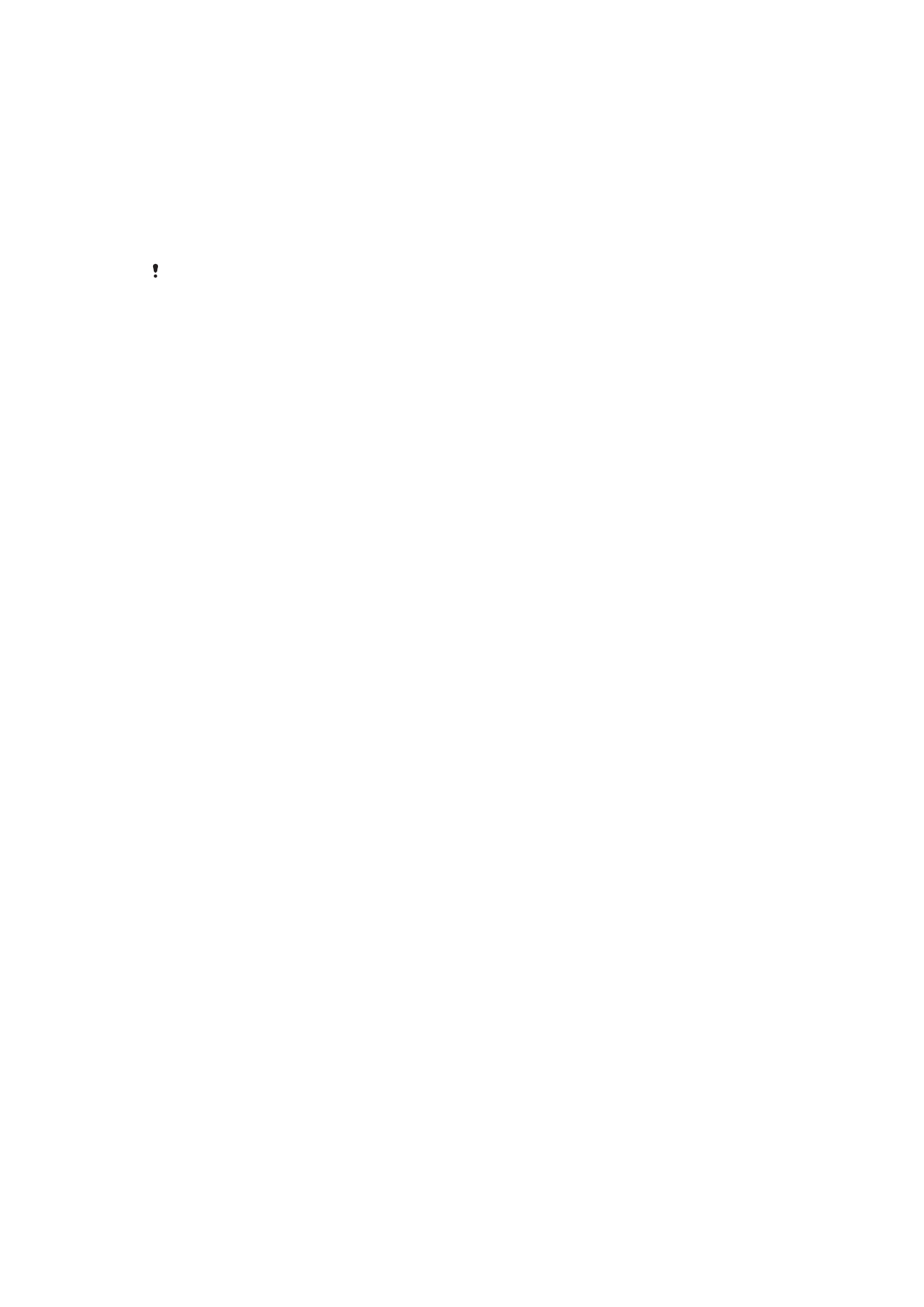
Av
Justera genom att röra vid
Rör vid skärmen för att välja ett område som du vill fokusera på när du tar bilder.
Endast fokus
Fokus och ljusstyrka
Funktionen är endast tillgänglig i läget
Bättre autojustering.
Automatisk förhandsgranskning av foto/videoklipp
Du kan välja att förhandsgranska foton och videoklipp precis efter att du tagit eller spelat
in dem.
På
När du tagit ett foto eller spelat in ett videoklipp visas en förhandsvisning i det nedre högra hörnet av skärmen
under tre sekunder.
Endast främre kameran
När du tagit ett foto eller spelat in ett videoklipp med den främre kameran visas en förhandsvisning i nedre
högra hörnet av skärmen under tre sekunder.
Av
Fotot eller videoklippet sparas efter att du tog eller spelade in det, och ingen förhandsgranskning visas.
Använda volymknappen som
Du kan välja hur du vill använda volymknappen när du fotograferar.
Zoom
Använd volymreglaget för att zooma in eller ut.
Volym
Använd volymreglaget för att justera volymen för aviseringar, ringsignaler och musik.
Slutare
Använd volymreglaget för att fotografera.
Ljud
När du tar ett foto eller börjar spela in ett videoklipp avger kameran ett slutarljud. Om du
använder självutlösaren hör du flera pipljud som markerar nedräkningen. Du kan välja att
slå på eller stänga av dessa ljud.
Datalagring
Du kan välja att spara dina data antingen på ett flyttbart SD-kort eller på enhetens
internminne.
Internminne
Foton och videoklipp sparas på minnet i enheten.
SD-kort
Foton och videoklipp sparas på SD-kortet.
Stödlinjer
Aktivera eller inaktivera stödlinjerna i kamerasökaren.
Snabbstart
Använd snabbstartsinställningarna och starta kameran när skärmen är låst.
Starta endast
100
Detta är en internetversion av denna utgåva. © Utskrift endast för privat bruk.
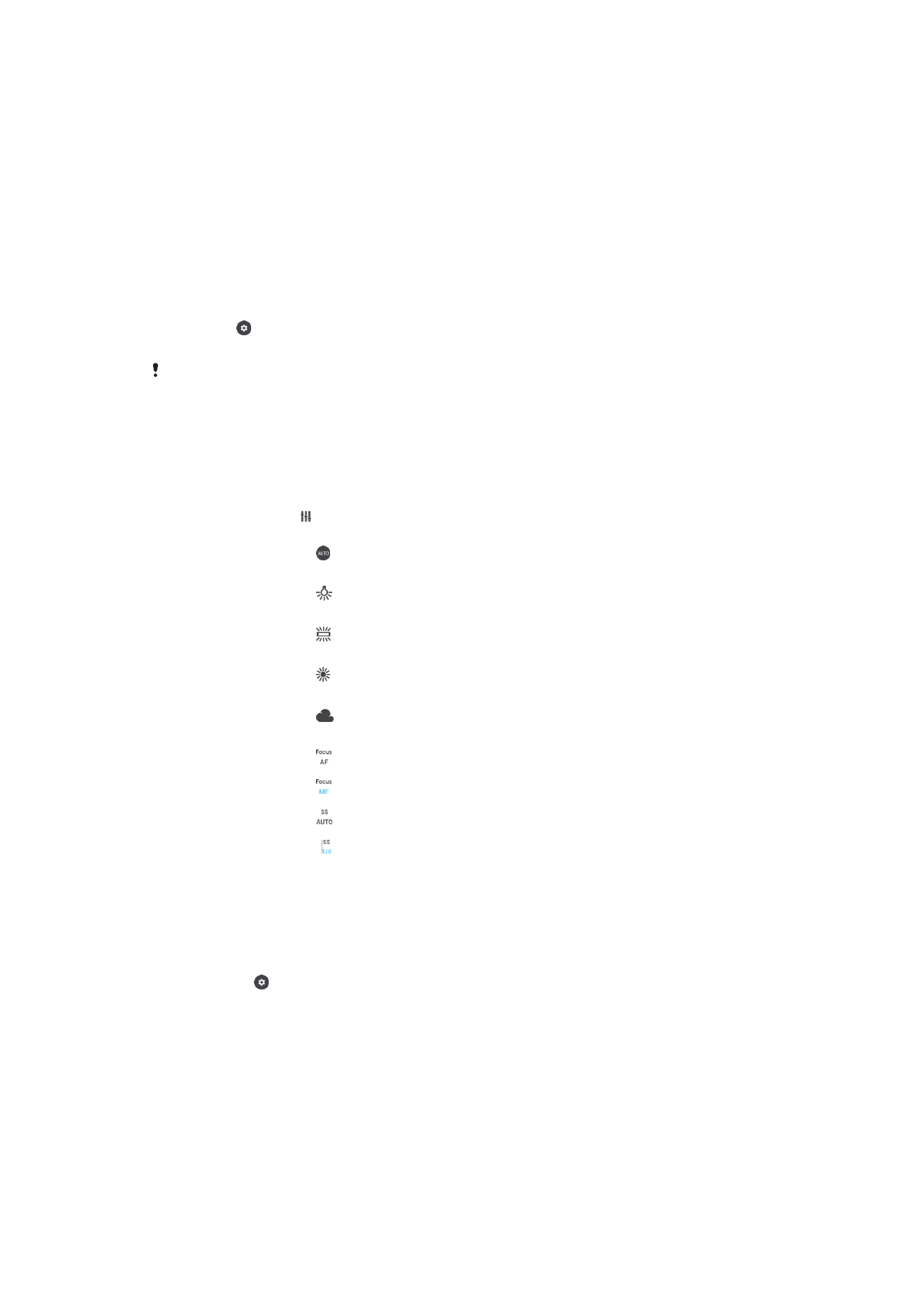
När den här inställningen är aktiverad kan du starta kameran fast skärmen är låst genom att hålla
kameraknappen intryck.
Starta och ta bild
När den här inställningen är aktiverad kan du starta kameran och ta ett foto automatiskt, fast skärmen är låst,
genom att hålla kameraknappen intryck.
Starta och spela in video
När den här inställningen är aktiverad kan du starta kameran och spela in ett videoklipp, fast skärmen är låst,
genom att hålla kameraknappen intryck.
Av
Ställa in färg och ljusstyrka
1
Aktivera kameran.
2
Tryck på >
Färg och ljusstyrka.
3
Ställ in färg och ljusstyrka genom att dra skjutreglagen till önskade lägen.
Inställningen kan bara göras i lägena för bättre autojustering och videokamera.
Vitbalans, skärpa och exponering
Vitbalans, som bara är tillgängligt i kameraläget
Manuellt, justerar färgbalansen efter
ljusförhållandena. Du kan även justera exponeringen manuellt i intervallet -2,0 EV till +2,0
EV. Du kan exempelvis öka ljusstyrkan eller minska den totala exponeringen genom att
trycka på plus- eller minustecknen när justeringsikonen för vitbalans/fokusläge/
exponeringsvärde visas.
Vitbalans
Auto
Justera färgbalansen automatiskt.
Glödlampa
Justera färgbalansen för varma ljusförhållanden, till exempel under glödlampor.
Lysrör
Justera färgbalansen för lysrörsbelysning.
Dagsljus
Justera färgbalansen för soliga miljöer utomhus.
Molnigt
Justera färgbalansen för molniga förhållanden.
Skärpa autofokus
Justera fokus automatiskt.
Skärpa manuellt fokus
Justera fokus manuellt.
SS auto
Justera slutarhastighet automatiskt.
SS 1/8
Justera slutarhastighet manuellt.